作为专注剪映实操的短视频博主,今天拆「剪映定格画面大小的全攻略」:不是只讲 “怎么定格”,而是帮你搞懂 “怎么定格后调整画面大小不变形、怎么控黑边、怎么结合场景定大小”—— 从 “定帧操作” 到 “大小微调”,每步标清剪映按钮位置,附 “失败 – 成功” 对比,新手 10 分钟就能搞定 “定格清晰、大小适配” 的画面,再也不用因 “定格后画面缩成一团” 毁了视频节奏。
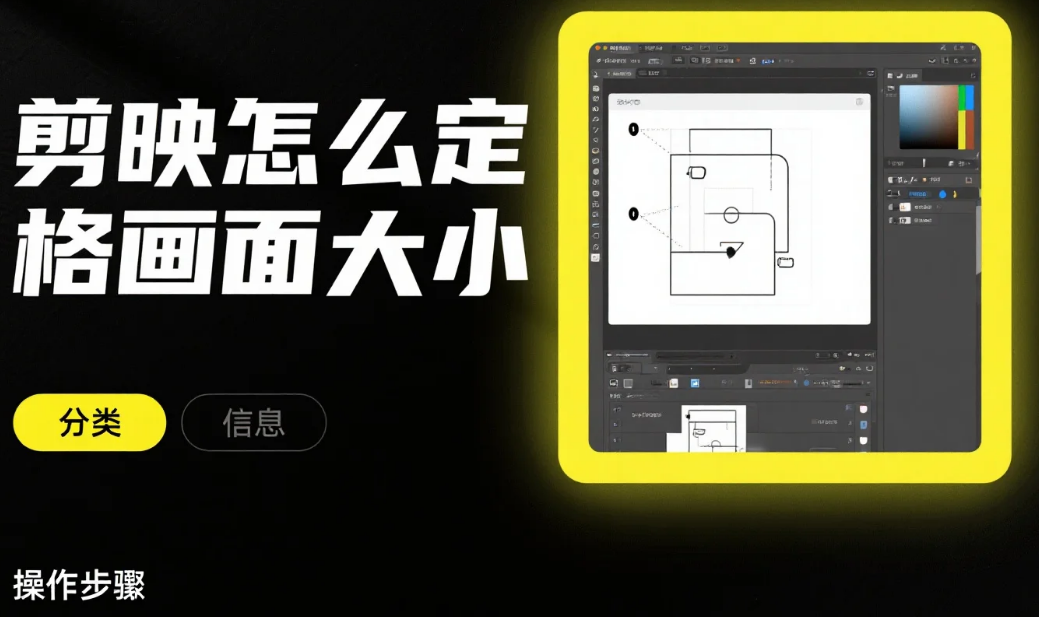
剪映怎么定格画面大小
剪映用户定格画面大小时,90% 都踩过这些坑:“想定格产品特写,结果画面放大后模糊有像素点”“定格后调整大小,人物被拉成‘矮胖款’”“定帧后有黑边,裁剪后关键内容被删掉”“定格时长太短,观众没看清就跳走”—— 我帮 40 + 粉丝调过定格效果后发现:剪映定格画面大小不是 “定帧后瞎拉”,而是 “先精准定帧 + 再锁比例调大小 + 最后补细节”:用对方法,定格画面像 “刻意强调的重点镜头”;方法不对,只会越调越乱。
一、先看对比:没调好 vs 调好的定格画面,差的是 “清晰适配感”
同样是定格画面大小,操作对错的视觉效果天差地别:
| 效果类型 | 视觉问题 | 核心原因 | 案例(产品特写定格) |
| ❌ 没调好的定格 | 1. 画面放大后模糊,产品细节看不清;2. 人物 / 产品变形(拉宽或拉长);3. 有黑边,裁剪后丢内容 | 1. 定帧在低清帧(如动态模糊帧);2. 调大小时没锁比例;3. 没先适配画布比例就定帧 | 定格口红特写,放大后口红边缘模糊,画面被拉宽,右侧黑边裁剪后丢了口红盖 |
| ✅ 调好的定格 | 1. 画面清晰,细节可见(如产品纹路);2. 人物 / 产品比例正常,不变形;3. 无黑边,大小适配画面 | 1. 定帧在高清静态帧;2. 调大小时锁比例;3. 先适配画布比例再定帧 | 定格口红特写,放大后口红纹路清晰,人物手比例正常,无黑边,刚好填满画面重点区域 |
二、剪映定格画面大小 3 步核心操作:定帧 + 调大小 + 补细节,直接抄
定格画面大小的核心是 “先定帧锁画面,再调大小保比例”,按 “定帧→调大小→优化” 的顺序来,效率最高:
1. 第一步:精准定帧 —— 选对 “定帧帧位”,避免模糊(基础!)
很多新手定帧后模糊,是因为 “定在了动态模糊的帧”(如快速移动镜头),先选对帧位再定帧,清晰度提 80%:
| 定帧场景 | 选帧技巧(避模糊) | 剪映定帧操作路径(关键按钮标红【】) | 新手友好值 |
| ✅ 产品特写(静态) | 选 “镜头静止后的帧”(如产品放在桌上,镜头不动时),避免选 “镜头移动中” 的帧(易模糊) | 1. 导入视频→拖动时间轴,找到要定格的清晰帧(播放预览,确认无模糊);2. 点击【剪辑】→【定帧】(图标是时钟,在 “分割” 右侧);3. 弹窗选【定格为图片】,时间轴出现 “定格图片”(带 “图片” 标识) | ⭐⭐⭐⭐⭐ |
| ✅ 人物动作(动态) | 选 “动作暂停瞬间” 的帧(如人物比 “耶” 的瞬间),用【逐帧播放】找清晰帧(避免选动作模糊帧) | 1. 长按时间轴 “播放键”,触发【逐帧播放】(1 帧 1 帧动);2. 找到清晰动作帧→点击【剪辑】→【定帧】→【定格为图片】;3. 定格图片默认时长 2 秒(可后续调整) | ⭐⭐⭐⭐ |
| ✅ 场景强调(大场景) | 选 “画面光线均匀的帧”(避免逆光、过曝帧),确保场景细节(如建筑、风景)清晰可见 | 1. 播放视频,找到光线均匀的帧→暂停;2. 【剪辑】→【定帧】→【定格为图片】;3. 若帧有轻微模糊,先【编辑】→【锐化】调 10-15 再定帧 | ⭐⭐⭐⭐ |
📌 新手实操口诀:定帧前先 “逐帧找清晰帧”,动态镜头慢放找,静态镜头直接定,模糊帧先锐化再定,清晰度不翻车。
2. 第二步:调整定格画面大小 —— 锁比例是关键,避免变形(核心!)
定帧后调整大小,最容易犯 “没锁比例” 的错,剪映里 “锁比例按钮” 是防变形的核心,操作时必须先点开:
| 调整需求 | 剪映操作路径(标清锁比例位置) | 参数 / 技巧 | 避坑提醒 |
| ✅ 放大定格画面(如产品特写) | 1. 选中定格图片→双指在预览区捏合 / 放大(或点击【编辑】→【缩放】);2. 点击预览区左上角【锁比例】按钮(图标是小锁,点亮后比例锁定);3. 拖动缩放滑块至【120%-150%】(别超 200%,避免模糊);4. 拖动画面,把重点(如产品)放在画面中间 | 缩放范围:120%-150%(高清图)、100%-120%(低清图);重点:放大后预览细节,模糊就降缩放比例 | ❌ 别先放大再锁比例(已变形再锁也没用);✅ 必须先点【锁比例】再调大小 |
| ✅ 缩小定格画面(如多图排版) | 1. 选中定格图片→【编辑】→【缩放】→点亮【锁比例】;2. 拖动滑块至【80%-90%】;3. 拖动画面到目标位置(如右下角小窗口);4. 若有黑边,点击【编辑】→【填充】→【模糊填充】(用原画面模糊补边) | 缩小后若有黑边,优先用 “模糊填充”(比裁剪更保内容);别用 “颜色填充”(易和画面脱节) | ❌ 别缩小到 50% 以下(画面太小看不清);✅ 缩小后可加 “边框”(【贴纸】→【边框】)突出 |
| ✅ 适配画布比例(如横屏转竖屏) | 1. 先点击【比例】→选目标比例(如 9:16 竖屏);2. 再按上述步骤定帧→【缩放】→锁比例调整大小,确保无黑边;3. 若仍有黑边,【编辑】→【裁剪】,保留核心内容 | 定帧前先适配画布比例,比定帧后再调比例更省时间;横屏转竖屏时,优先放大核心区域(如人物上半身) | ❌ 别定帧后再频繁换比例(易反复出现黑边);✅ 先确定发布平台比例(抖音 9:16、B 站 16:9)再操作 |
📌 关键提醒:剪映【锁比例】按钮默认是 “未点亮” 状态,每次调大小前必须手动点亮(小锁图标变亮),否则必变形!
3. 第三步:优化细节 —— 补清晰 + 控时长 + 加强调,提升质感
定帧和调大小后,3 个细节能让定格效果更专业,避免 “单调生硬”:
| 优化方向 | 剪映操作路径 | 适用场景 | 效果提升点 |
| 1. 补清晰(锐化) | 选中定格图片→【编辑】→【锐化】→拖动滑块至【10-15】(模糊时调 15,清晰时调 10) | 产品特写、文字定格(需看清细节) | 画面细节更清晰(如产品纹路、文字笔画),避免放大后发虚 |
| 2. 控时长(适配节奏) | 选中定格图片→长按两端 “白色小三角”→拖动调整时长(产品特写 3-5 秒,动作强调 2-3 秒,别超 5 秒避免拖沓) | 所有场景 | 观众有足够时间看清定格内容,不影响视频整体节奏 |
| 3. 加强调(贴纸 / 文字) | 【贴纸】→搜索 “重点”(如 “放大镜”“箭头”),贴在定格画面重点区域;或【文字】→加 “重点提示”(如 “就是这个!”) | 产品卖点、人物动作强调 | 引导观众关注定格核心,避免 “不知道看哪里” |
三、4 个避坑技巧:新手别踩,少走 1 小时弯路
坑 1:定帧在动态模糊帧,放大后糊成一团
- 问题:快速移动镜头时定帧(如人物跑步),画面模糊,放大后全是重影;
- 原因:动态帧本身有运动模糊,定帧后无法恢复清晰;
- 应对:1. 定帧前先 “慢放视频”(选中片段→【变速】→【常规变速】→0.5 倍),找静态清晰帧;2. 若仍模糊,【编辑】→【锐化】调 15-20,别超 25(否则有噪点)。
坑 2:调大小时没锁比例,人物 / 产品变形
- 问题:定格后直接双指拉大画面,没锁比例,人物脸变宽、产品被拉长;
- 原因:剪映默认 “自由缩放”,没锁比例时宽高独立调整,易破坏原比例;
- 应对:1. 每次调大小前,必须点击预览区【锁比例】按钮(小锁点亮);2. 若已变形,点击【编辑】→【重置】,回到定帧初始状态,重新锁比例调整。
坑 3:定帧后有黑边,裁剪丢核心内容
- 问题:横屏视频定帧后转竖屏,画面左右有黑边,裁剪后丢了产品关键部分(如口红盖);
- 原因:先定帧再换比例,画面适配不了新画布,出现黑边;
- 应对:1. 先点击【比例】→选目标比例(如 9:16),再定帧;2. 若已出现黑边,用【编辑】→【填充】→【模糊填充】(用原画面模糊补边),别盲目裁剪。
坑 4:定格时长太短 / 太长,影响视频节奏
- 问题:定格时长 1 秒(太短,观众没看清)或 10 秒(太长,拖沓);
- 原因:没按场景适配时长,凭感觉定;
- 应对:1. 产品特写 / 卖点:3-5 秒(足够看清细节);2. 人物动作强调:2-3 秒(不拖沓);3. 场景过渡定格:1-2 秒(快速衔接);4. 调整时长时,长按定格图片两端 “小三角” 拖动,实时预览节奏。
四、2 个场景案例:定格大小参数直接抄(新手不用试错)
案例 1:产品特写定格(口红卖点强调)
- 定帧:口红放在桌上,镜头静止后→逐帧找清晰帧→【剪辑】→【定帧】→定格为图片(时长 3 秒);
- 调大小:【比例】→9:16(抖音)→选中定格图→点亮【锁比例】→【缩放】130%→拖动口红到画面中间;
- 优化:【锐化】12→【贴纸】→加 “红色箭头” 指向口红膏体→【文字】加 “丝绒质地!”;
- 效果:口红纹路清晰,无变形无黑边,观众一眼看到卖点,定格时长刚好。
案例 2:人物动作定格(跳舞动作强调)
- 定帧:人物跳舞 “比心” 瞬间→慢放 0.5 倍→逐帧找清晰帧→【定帧】→定格为图片(时长 2 秒);
- 调大小:【比例】→16:9(B 站)→点亮【锁比例】→【缩放】110%→拖动人物到画面左下交叉点;
- 优化:【锐化】10→【贴纸】→加 “粉色爱心” 贴在人物手旁;
- 效果:人物动作清晰,比例正常,无黑边,定格时长适配跳舞节奏,不拖沓。
五、总结:剪映定格画面大小的核心 ——“先清后调,锁比为上”
新手别一上来就定帧,记住 3 个核心:
✅ 定帧前 “找高清帧”(慢放逐帧找),模糊帧先锐化;
✅ 调大小时 “必锁比例”(点亮小锁),避免变形;
✅ 定帧后 “补细节”(控时长、加强调),提升重点感。
我之前帮粉丝调 “产品定格”,按 “先找清晰帧 + 锁比例放大 130%+ 模糊填充补边”,粉丝说 “之前定格后糊成一团,现在细节都能看清,播放量比之前高 2 倍”—— 其实定格画面大小不难,关键是 “不贪快,抓细节”,按这篇的步骤来,新手也能出专业效果。
你定格画面大小时遇到过 “模糊” 还是 “变形”?评论区留情况!
AD:从0基础到挑战短视频赚钱,报名5天精品短视频变现训练营,微信:dty8798








